Hur vi ändrar färgen och storleken på textmarkören i Windows 10

Så snart det kommer att lanseras Windows 10 -uppdatering i maj 2020, användare kommer att ha nya intressanta funktioner. Om “Valfri uppdatering” Jag skrev i en föregående artikel. Alternativ genom vilket användare kan välja att installera vissa uppdateringar för hårdvarudrivrutiner.
En annan nyhet i den framtida uppdateringen ger användarna möjlighet att ändra färg och storlek på markören för texten. Så det handlar inte om “musmarkör” (pil), med den vertikala markören som visas när du skriver eller redigerar en text i anteckningsblock, ord eller något annat fält för text.

När alternativet är aktiverat “Använd textmarkörindikator“, du kommer att ha en ny markör för texten, som vid första anblicken kommer att se åtminstone konstig. Du kan välja en av de förutbestämda färgerna (lila, grön, gul, magenta, etc.…) Eller så kan du välja en personlig färg. För att vara ännu mer synlig kan du öka den tillräckligt länge för att göra dig obekväm när du har en text.
För att vara ännu mer dramatisk kan du ställa in en större bredd för markören. I grund och botten kommer du vid en tidpunkt att ha tecken från den text som den kommer att överlappa varandra. Jag vet inte varför någon vill använda det här alternativet, men det kommer att existera i den framtida versionen av Windows 10.
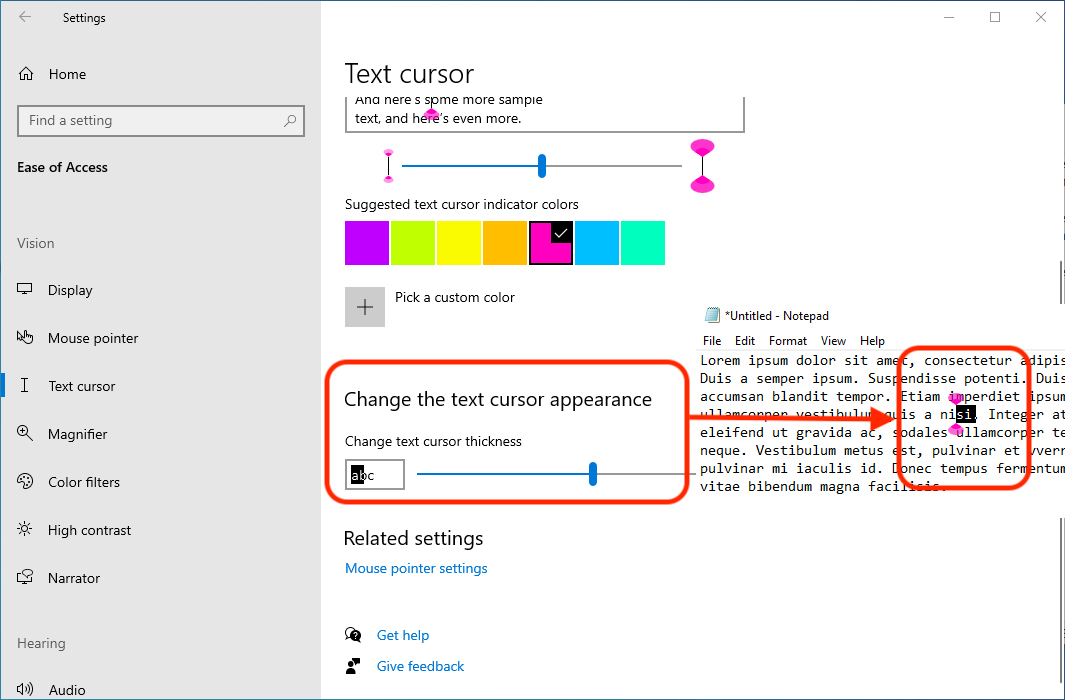
Förutom dessa nyheter finns det i den framtida versionen av Windows 10 många som vi kommer att presentera i framtida artiklar.
För närvarande är dessa nyheter tillgängliga för dem som redan har installerat den nya versionen av Windows 10 av Windows Insider -program.
Hur vi ändrar färgen och storleken på textmarkören i Windows 10
Vad är nytt
Om Stomma
Passionerad av teknik, skriver jag gärna på StealthSettings.com sedan 2006. Jag har omfattande erfarenhet av operativsystem: macOS, Windows och Linux, samt av programmeringsspråk och bloggplattformar (WordPress) och för webbutiker (WooCommerce, Magento, PrestaShop).
Visa alla inlägg av StealthDu kanske också är intresserad av...

